SecureCRT 是一款支持 SSH协议的终端仿真软件,可通过串口或网口对开发板系统信息进行查看、对开发板系统进行调试等。https://bbs.elecfans.com/jishu_2497383_1_1.html
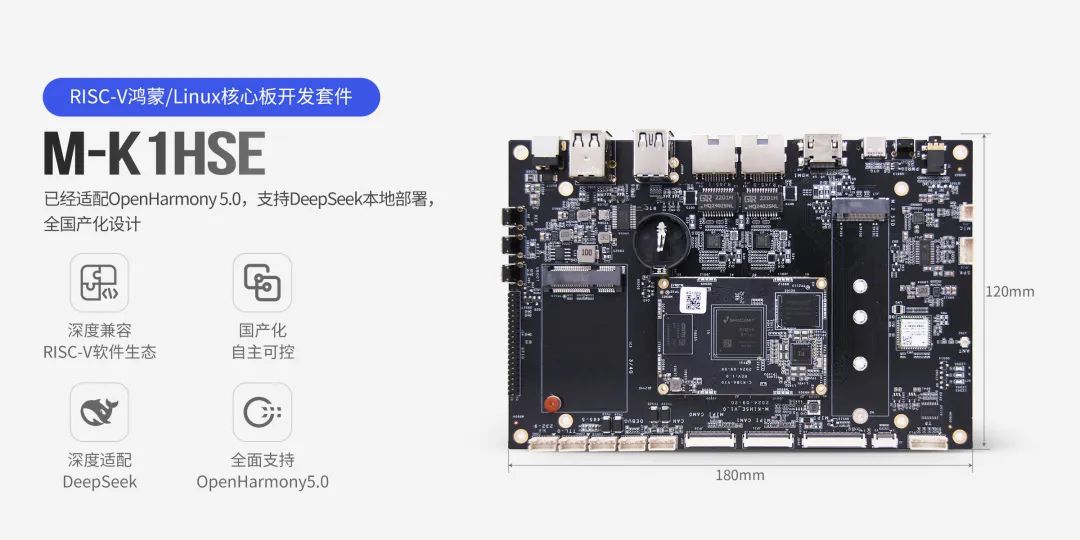
M-K1HSE V1.0开发板采用进迭时空K1(RISC-V SpacemiT X60)八核处理器,搭载Harmony系统,主频高达1.6GHz,超强性能,接口丰富。采用IMG BXE-2-32@819MHz GPU,32KB SLC,支持4K、H.265/H.264硬解码,无论是跑分还是解码都是一流,是您在人机交互、工控项目上的新选择。
一、安装方法
适用安装环境:Windows 7 64bit、Windows 10 64bit。
从网上可以比较容易下载到SecureCRT and SecureFX 9.4.0.3072 x64+x32.rar”压缩包。(64位计算机请双击安装解压目录中的scrt-sfx-x64-bsafe.9.4.0.3072.exe)
按照流程安装完毕,我的版本是可以免费试用30天的试用版本。
二、串口连线及设置
适用安装环境:Windows 7 64bit、Windows 10 64bit。
通过CH340 USB 转串口模块,将USB插入电脑,另一端只需和M-K1HSE开发板连三根杜邦线,即USB 转串口模块的RXD接M-K1HSE开发板DUBUG口的txd,USB 转串口模块的TXD接M-K1HSE开发板DUBUG口的rxd,GND接GND。

打开 SecureCRT,点击"File -> Quick Connect…",进入连接配置界面。或直接点击"Quick Connect"快捷按纽。
在弹出对话框中,配置串口连接方式。Protocol 选择 Serial,Port 选择相应 COM 口,手动输入波特率为 115200,其他参数默认不变,最后点击 Connect 连接成功,如下图所示。
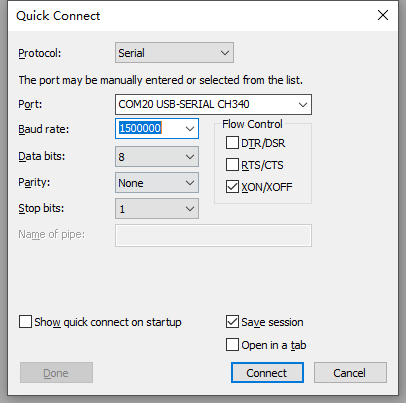
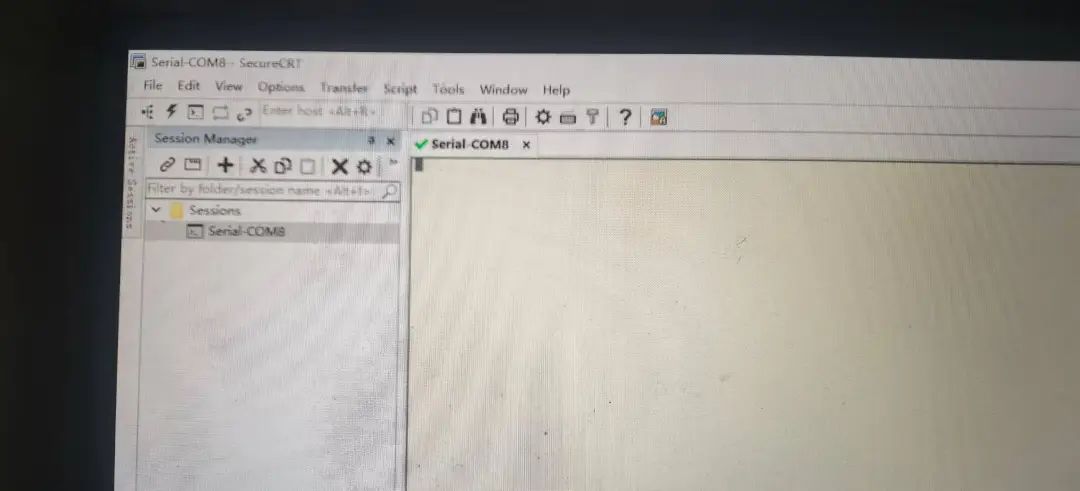
为了保证系统调试工具支持中文显示,避免出现中文乱码,请进行如下字符编码设置。依次点击"Options -> Session Options… -> Appearance",Character encoding 选择 UTF-8,点击 OK 保存即可。
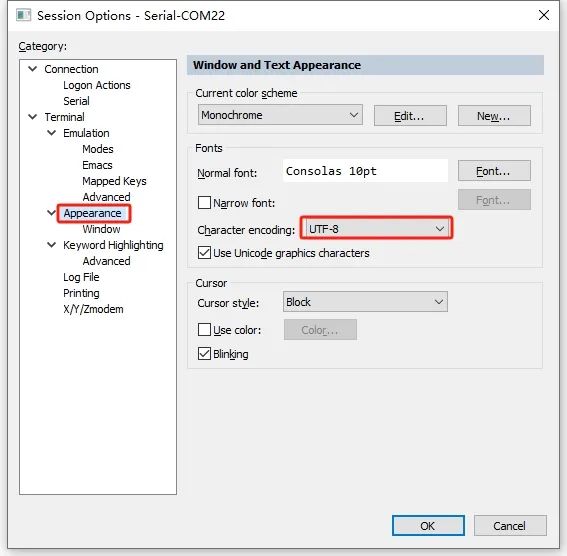
三、SecureCRT的操作
现在软件安装设置完毕就可以操作 SecureCRT,串口打印截图如下
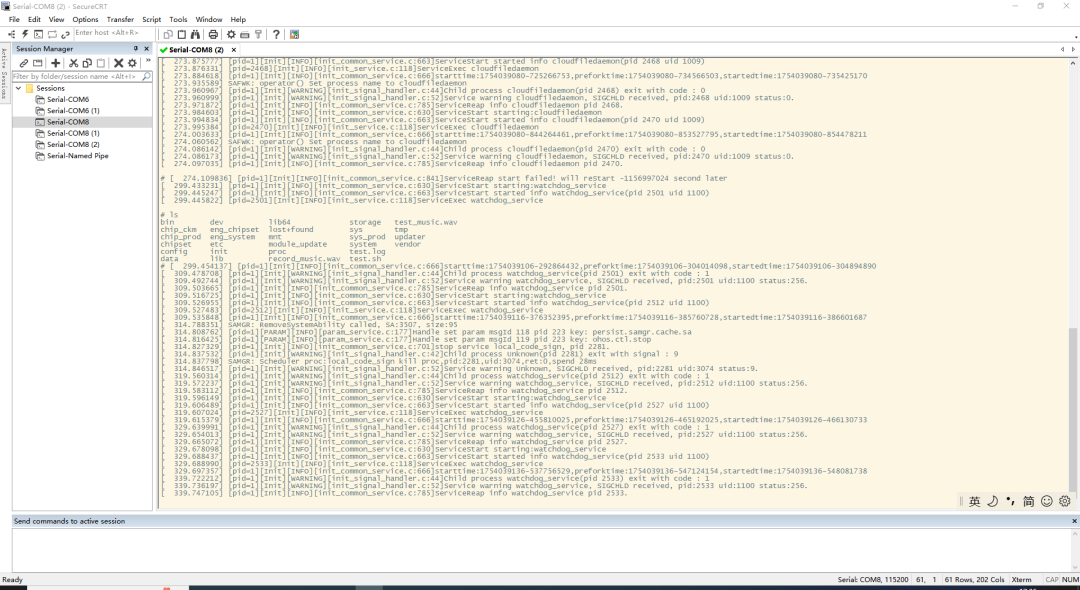
系统调试工具 SecureCRT 的使用视频见头部视频。
SecureCRT有比较多的命令,比如在#后打入if config,可以查看IP地址。
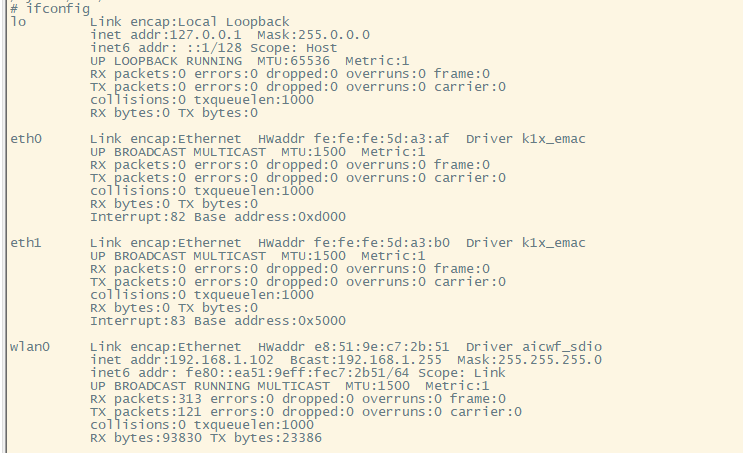
下图是SecureCRT的一些主要命令
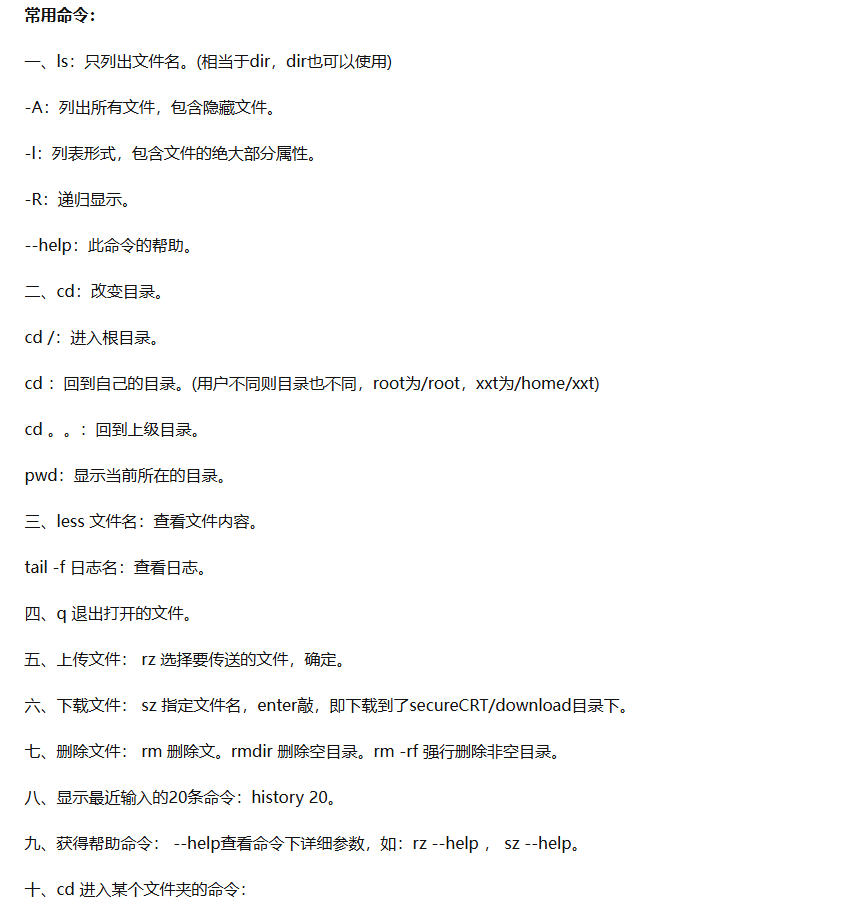
开发板也可以通过 USB 转串口模块,连接M-K1HSE开发板和 USB 转串口模块相应的连线后在串口助手软件中收发信息。

 声明:本文由电子发烧友社区发布,转载请注明以上来源。如需平台(包括:试用+专栏+企业号+学院+技术直播+共建社区)合作及入群交流,请咨询18925255684(微信同号:elecfans123),谢谢!
声明:本文由电子发烧友社区发布,转载请注明以上来源。如需平台(包括:试用+专栏+企业号+学院+技术直播+共建社区)合作及入群交流,请咨询18925255684(微信同号:elecfans123),谢谢!
-
开发板
+关注
关注
25文章
5775浏览量
106500 -
仿真软件
+关注
关注
21文章
265浏览量
31204 -
SecureCRT
+关注
关注
0文章
27浏览量
8282
发布评论请先 登录
搭载OpenHarmony 5.0系统!视美泰M-K1HSE开发板免费试用
【M-K1HSE开发板免费体验】超高性能与颜值RISCV64位8核视美泰M-K1HSE开发板
【M-K1HSE开发板免费体验】开发板硬件解析
【M-K1HSE开发板免费体验】M-K1HSE开发板构建HELLO WORLD页面
【M-K1HSE开发板免费体验】系统调试工具 SecureCRT 的使用体验

FRDM-K64F开发板在Keil下的调试步骤
【MiCOKit试用体验】+基于secureCRT的串口调试和使用
如何使用KEELOQ3开发工具包作为开发工具来在目标板上仿真和调试固件
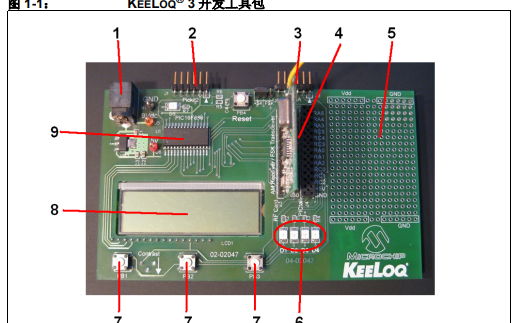
如何使用GestIC设计指南作为开发工具在目标板上仿真和调试固件概述

使用Eclipse和MCUXpresso IDE调试RV32M1-VEGA RISC-V开发板






 【干货分享】在M-K1HSE开发板上使用SecureCRT工具进行调试
【干货分享】在M-K1HSE开发板上使用SecureCRT工具进行调试











评论